WPS如何自动生成目录的详细步骤与技巧解析
在现代办公中,文档的结构化显得尤为重要,尤其是在撰写较长的报告、论文或书籍时,目录不仅能帮助读者快速找到他们感兴趣的部分,还能提升文档的整体专业性。WPS Office作为一款常用的办公软件,支持自动生成目录的功能。本文将为大家详细解析如何在WPS中自动生成目录的步骤与技巧。
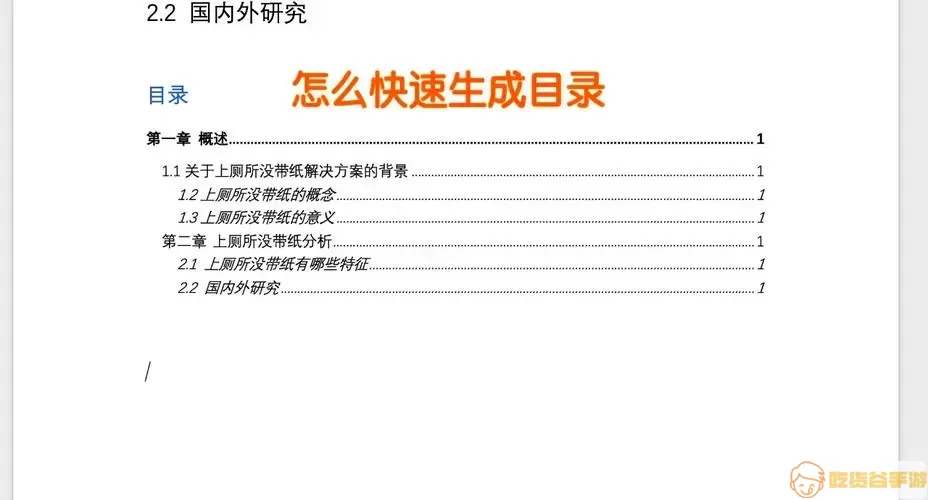
首先,要想成功生成自动目录,您需要为文档中的各个章节标题指定相应的样式。在WPS中,有多种标题样式可供选择,常用的包括“标题1”、“标题2”等。请按照以下步骤操作:
1. 设置标题样式:选中您想要设置为标题的文本,点击上方工具栏中的“样式”选项,选择相应的标题样式。例如,主要章节标题可以设置为“标题1”,子章节标题可以设置为“标题2”。确保您的文档中所有需要出现在目录中的标题都进行了相应的样式设置。
2. 插入目录:完成标题样式设置后,将光标放置在您希望插入目录的位置,通常是在文档的开头部分。接着,点击上方菜单栏的“引用”选项,在下拉菜单中选择“目录”。此时,WPS会根据您之前设定的标题样式自动生成目录。
3. 更新目录:如果您在文档中更改了标题或添加了新的章节,目录可能不会自动更新。此时,您需要手动更新目录,方法是右键点击目录部分,选择“更新域”,然后选择“更新整个目录”或者“只更新页码”即可。
此外,为了使您的目录更具可读性和专业性,您还可以进行一些额外的设置:
1. 自定义目录格式:在插入目录时,WPS提供了多种目录格式供您选择。您可以在“目录”设置中选择不同的样式,并调整目录的格式,以满足您的需求。
2. 调整目录缩进:您可以通过选择“目录”部分并点击“格式”选项,调整各层级标题的缩进,使得目录层次更加分明。
3. 添加超链接:若您的文档较长,可以为目录中的条目添加超链接,便于快速跳转到相应的章节。这一功能在“目录”设置中可以轻松实现。
4. 页面编号设置:确保您的文档进行页面设置时,能够准确的显示每一章的起始页码,这可以提高目录的实用性。
在制作目录的过程中,您可能会遇到一些常见问题,以下是一些解决方案:
1. 无法显示标题:这通常是因为标题未正确设置样式。请检查您需要显示在目录中的所有标题,并确保它们具有正确的样式。
2. 目录格式不如预期:如果生成的目录格式不符合您的要求,请重新检查“目录”设置,并尝试更改不同的目录样式。
3. 目录更新不及时:在编辑文档时,如果需要多次更新目录,建议在完成主要编辑后统一更新,避免频繁操作导致数据混乱。
总结来说,使用WPS进行文档的自动目录生成,不仅能够提升工作效率,还能使文档更具条理性。掌握以上的步骤与技巧,期待您能够在文档创建过程中得心应手!
